Twaver-HTML5基础学习(8)拓扑元素(Element)_网元(Element)、节点(Node)
拓扑元素(Element)
概述
TWaver HTML5中的twaver.Element表示拓扑网元,是TWaver中最重要的数据元素类型。
拓扑元素用于拓扑图,主要分为三大类,Dummy、Node、Link。
其中Dummy在拓扑图中是不可见的,在树组件上可见,通常设置为其他节点的父节点,表示类别或网元组,如将所有的Link类型网元放在一个Dummy节点下,表示Link分类。
Node节点是最常用的网元类型,表示实体对象,包括节点、网元组、子网、设备等。
连线表示节点之间的链接关系,ShapeLink继承于Link,可以用于表示不规则走向的连线。
下图中Element部分为拓扑元素的继承结构,其中设备面板元素类型在TWaver HTML5的Demo中提供。
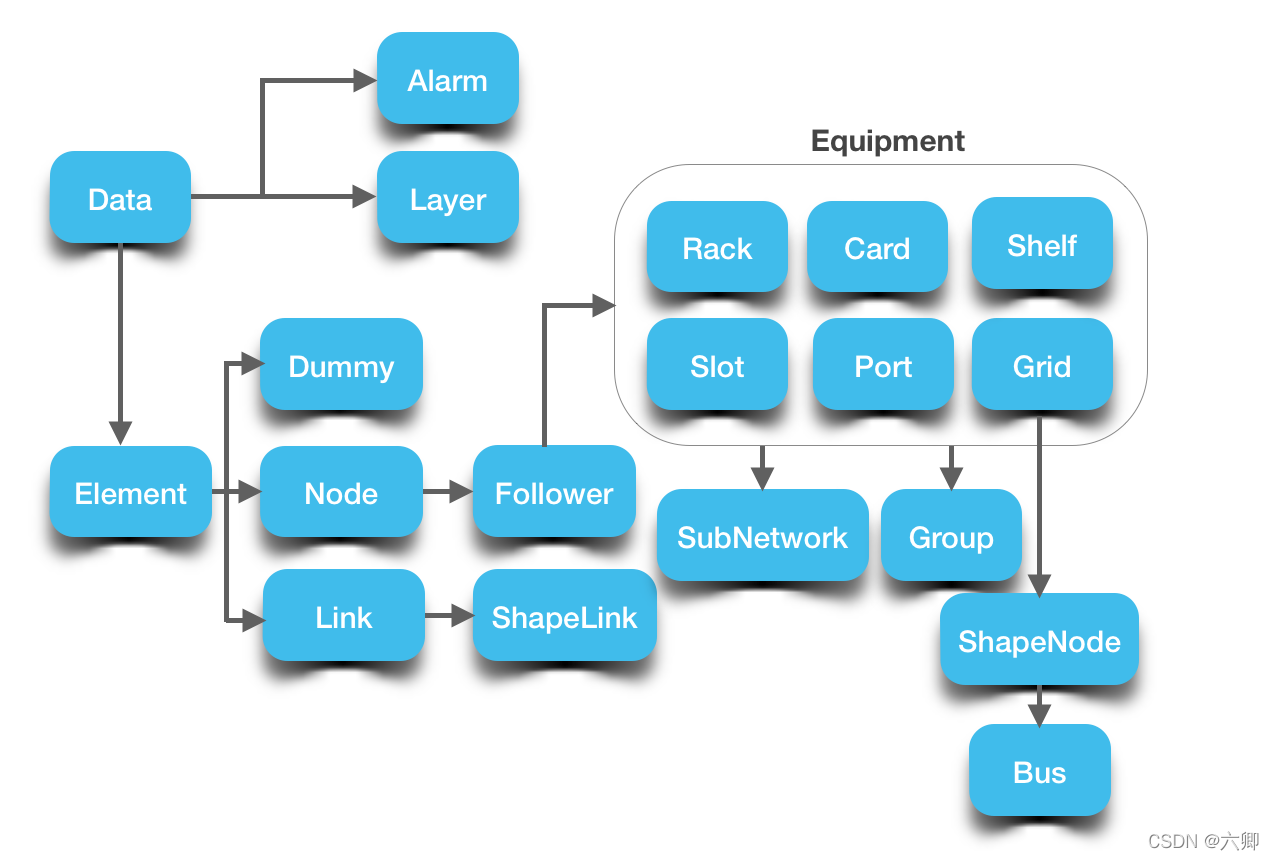
网元(Element)
Element继承于Data接口,扩展定义了告警状态(alarmState)、图层编号(layerID)、视图类型(elementUIClass)等属性。
使用下面方法快速在网元上获取:
//设置、获取图层IDsetLayerID:function(layerId)getLayerID:function()//获取告警状态getAlarmState:function()//elementUIgetElementUIClass:function()//canvasUIgetCanvasUIClass:function()//vectorUIgetVectorUIClass:function()修改网元样式:
//设置网元样式setStyle:function(styleProp,newValue)//获取网元样式getStyle:function(styleProp,returnDefaultIfNull);//样式设置s:function(style,value)节点(Node)
twaver.Node继承于twaver.Element,表示拓扑图上的节点。Node通常表示实体对象,可以作为连线的端点,通过x,y,width,height属性确定位置和尺寸,能设置图形等属性。
twaver.Node的图标显示并不是那么的单调,Node不仅支持传统的位图,而且对矢量图也是完全支持的(详细可参考矢量图与动态属性)。
部分获取node属性和方法:
//Node的属性和方法get/setX:function(x)get/setY:function(y)get/setCenterLocation:function(point)get/setLocation:function(point)get/setWidth:function(width)get/setHeight:function(height)translate:function(x,y)获取与节点相连的连线
getLinks:function()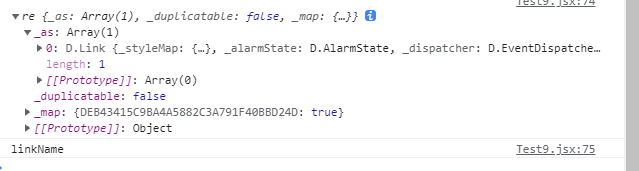
例子:
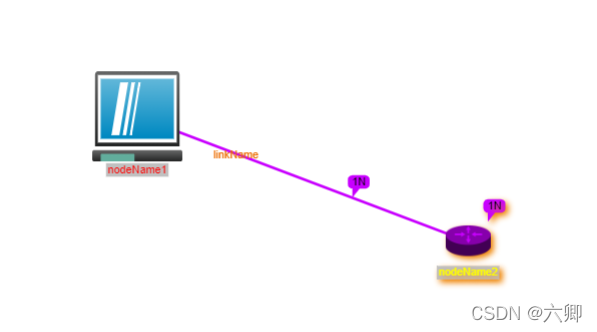
封装常用方法:
const twaver = require('twaver');// 设置每个图元name的颜色twaver.Styles.setStyle('label.color', '#ec6c00');// 设置每个图元name2的颜色twaver.Styles.setStyle('label2.color', '#57ab9a');twaver.Styles.setStyle('select.color', '#ef8200');//TWaver内部预定义六中告警级别twaver.AlarmSeverity.CRITICAL = twaver.AlarmSeverity.add(500, 'Critical', 'C', "#FF0000");twaver.AlarmSeverity.MAJOR = twaver.AlarmSeverity.add(400, 'Major', 'M', "#FFA000");twaver.AlarmSeverity.MINOR = twaver.AlarmSeverity.add(300, 'Minor', 'm', "#FFFF00");twaver.AlarmSeverity.WARNING = twaver.AlarmSeverity.add(200, 'Warning', 'W', "#00FFFF");twaver.AlarmSeverity.INDETERMINATE = twaver.AlarmSeverity.add(100, 'Indeterminate', 'N', "#C800FF");twaver.AlarmSeverity.CLEARED = twaver.AlarmSeverity.add(0, 'Cleared', 'R', "#00FF00");const { CRITICAL, MAJOR, WARNING, MINOR, INDETERMINATE, CLEARED } = twaver.AlarmSeverityexport const ALARM1 = CLEAREDexport const ALARM2 = INDETERMINATEexport const ALARM3 = MINORexport const ALARM4 = MAJORexport const ALARM5 = CRITICAL/ * 创建一个dataBox容器 * 容器中可以add图元 */export const returnElementBoxFun = () => new twaver.ElementBox()/ * 创建一个画布 network对象 * @param {ElementBox} box 创建一个画布 network对象 */export const returnNetworkFun = (box) => new twaver.vector.Network(box)/ * 创建一个Group * 用于包裹图元 */export const returnGroupFun = (box, obj = {}) => { let group = new twaver.Group(obj) box.add(group) return group}/ * 创建一个容器dataBox和一个画布 * 并将容器实例化画布 * @returns [box,network] box network */export const returnElementBoxAndNetworkFun = () => { let box = returnElementBoxFun(); let network = returnNetworkFun(box); return [box, network]}/ * 用于创建一个节点 * @param {ElementBox} box dataBox * @param {String} name 当前节点的name * @param {Number} x 当前节点的x坐标 * @param {Number} y 当前节点的y坐标 * @returns {Node} Node */export const returnNodeFun = (box, Obj = {}) => { let node = new twaver.Node(Obj); // node.setName(name); // node.setLocation(x, y); box.add(node); return node}/ * * @param {Node} node1 节点1 * @param {Node} node2 节点2 */export const returnLineFun = (node1, node2) => new twaver.Link(node1, node2)/ * 注册图片 用于设置图元的img setImage * @param {String} url 图片 url * @param {NetWork} svg NetWork对象 */export function returnRegisterImage(url, svg) { var image = new Image(); image.src = url; var views = arguments; image.onload = function () { // getImageName 获取到的图片name用做 node节点的显示img twaver.Util.registerImage(getImageName(url), image, image.width, image.height, svg === true); image.onload = null; for (var i = 1; i < views.length; i++) { var view = views[i]; if (view.invalidateElementUIs) { view.invalidateElementUIs(); } if (view.invalidateDisplay) { view.invalidateDisplay(); } } }; // getImageName 获取到的图片name用做 node节点的显示img const getImageName = (url) => { var index = url.lastIndexOf('/'); var name = url; if (index >= 0) { name = url.substring(index + 1); } index = name.lastIndexOf('.'); if (index >= 0) { name = name.substring(0, index); } return name; }}/* * @param {*} 告警的Id * @param {*} 告警网元的Id * @param {*} 告警级别 * @param {*} alarmBox 网元容器.getAlarmBox() */export const returnAlarmFun = (alarmID, elementID, alarmSeverity, alarmBox) => { var alarm = new twaver.Alarm(alarmID, elementID, alarmSeverity); alarmBox.add(alarm);}/ * * @param {*} box 容器dataBox * @param {*} layer layer对象 * @param {*} shape 图层的形状 * @param {*} x node点的坐标 * @param {*} y node点的坐标 * @param {*} width 图层的宽高 * @param {*} height 图层的宽高 * @param {*} fillColor 图层填充颜色 *// * * shape * circle 圆形 * diamond 菱形 * rectangle 长方形 */export const createNode = (box, layer, shape, x, y, width, height, fillColor, ) => { var node = new twaver.Node(); node.setLayerId(layer.getId()); node.setName('layer-' + layer.getId()); node.setStyle('body.type', 'vector'); node.setStyle('vector.fill.alpha', 0.7); node.setStyle('vector.shape', shape); node.setSize(width, height); node.setLocation(x, y); node.setStyle('vector.fill.color', fillColor); box.add(node); return node;}react页面:
/* * @Descripttion: * @version: * @Author: ZhangJunQing * @Date: 2022-04-18 14:44:05 * @LastEditors: ZhangJunQing * @LastEditTime: 2022-04-18 15:34:57 */import React, { useEffect, useState } from 'react'import { // returnElementBoxFun, // returnNetworkFun, returnGroupFun, returnElementBoxAndNetworkFun, returnNodeFun, returnLineFun, returnRegisterImage, returnAlarmFun, ALARM1, ALARM2, ALARM3, ALARM4, ALARM5, createNode} from './utils'const twaver = require('twaver');// const demo = require('demo');const Demo = () => { const [network, setnetwork] = useState({}) const init = () => { const [box, network] = returnElementBoxAndNetworkFun() setnetwork(_ => network) network.invalidateElementUIs(); document.getElementById("testID").appendChild(network.getView()); // 设置最初的大小 network.adjustBounds({ x: 0, y: 0, width: 800, height: 800 }); // 注册image returnRegisterImage("/static/topoimages/dev1.png", network); returnRegisterImage("/static/topoimages/dev31.png", network); // 创建两个node节点 let nodeName1 = returnNodeFun(box, { name: "nodeName1", location: { x: 200, y: 200 }, width: 100, height: 100 }) let nodeName2 = returnNodeFun(box, { name: "nodeName2", location: { x: 400, y: 400 }, image: "dev1" }) // 设置节点1 样式 nodeName1.setStyle('label.color', 'red'); nodeName1.setStyle('label.fill', 'red'); // 设置节点2 样式 nodeName2.setStyle('label.color', 'yellow'); nodeName2.setStyle('label.fill', '#000'); // 创建node2的告警 returnAlarmFun('node2Alarm', nodeName2.getId(), ALARM2, box.getAlarmBox()) // 链接node1和node2 let line = returnLineFun(nodeName1, nodeName2) // 连线设置name line.setName("linkName") // 给lineName定位 x偏移量 0.3 line.s('label.position', 'from') line.s('label.xoffset', '.3') // line.s('label.yoffset','.3') // 给line设置告警 returnAlarmFun('lineAlarm', line.getId(), ALARM2, box.getAlarmBox()) // 设置告警偏移量 line.s('alarm.postion', 'to') line.s('alarm.xoffset', '0.3') // 添加至dataBox容器 box.add(line) // 获取x坐标 console.log(nodeName1.getX()) // 获取y坐标 console.log(nodeName1.getY()) // 获取中心点位的坐标 console.log(nodeName1.getCenterLocation()) // 获取x,y坐标 console.log(nodeName1.getLocation()) // 获取宽高 console.log(nodeName1.getWidth(), nodeName1.getHeight()) // 获取与nodeName1相连的line的name console.log(nodeName1.getLinks()) console.log(nodeName1.getLinks()._as[0].getName()) } useEffect(init, []) return ( <> <p style={{ fontSize: "20px", paddingLeft: "50px", poaddingTop: "50px" }}>tips: </p> <ul style={{ fontSize: "20px", paddingLeft: "50px" }}> <li>拓扑元素(Element)</li> <li>网元(Element)</li> <li>节点(Node)</li> </ul> {/* 画布元素需要开启定位 不然生成的图元坐标点会偏移 */} <div id="testID" style={{ width: "800px", height: "800px", border: "1px solid #ccc", position: "relative" }}></div> </> )}export default Demo总结
Node的使用在TWaver中最为常见,也最为重要,下面介绍正确使用Node的基本步骤。
(1).创建DataBox和Network,并绑定Network和DataBox之间的关系,DataBox用于存放所有网元数据,Network用于显示网元;
(2).如果需要自定义图形,则需要先注册图形,图形包括位图和矢量图等。
注册方法:twaver.Util.registerImage:function(name,source,width,height)。具体的使用方法可以参考自定义图形模块。
(3).创建一个新Node:var node = new twaver.Node();
(4).设置Node的属性:名称、位置、样式等等属性;
(5).将新创建的node添加到DataBox中:box.add(node);
这样刚创建的Node将显示在Network中,这不仅仅是使用Node的一般方法,也是使用TWaver中网元的一般方法。
学习参考:TWaver Documents


